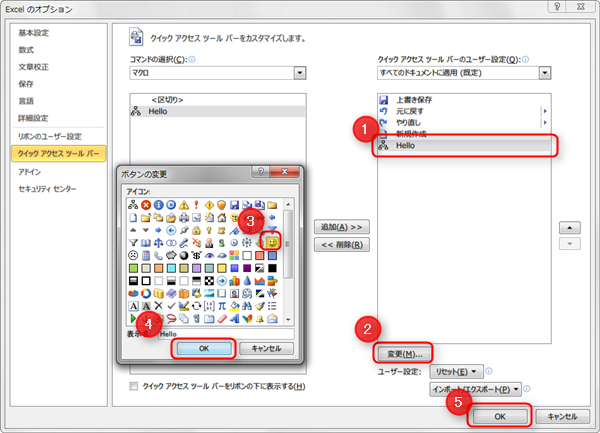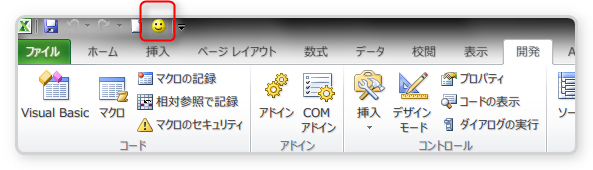Excel2010で、マクロをいつでもすぐに実行できるように、
クイック アクセス ツール バーにマクロのボタンを作成する手順
- [ファイル] タブ → [オプション] をクリックして、[Excel のオプション] ダイアログ ボックスを表示。
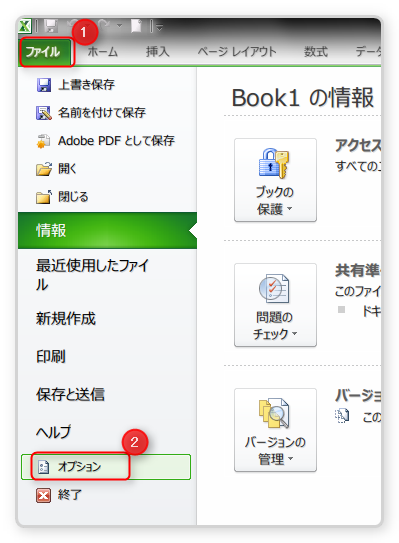
- [Excel のオプション] ダイアログ ボックスの [クイック アクセス ツール バー] をクリック。
[コマンドの選択] の一覧から [マクロ] を選択します。表示される一覧で Book1!Hello というテキストを探し、そのテキストを選択し、[追加 >>] をクリックしてマクロを右側の一覧に追加する。
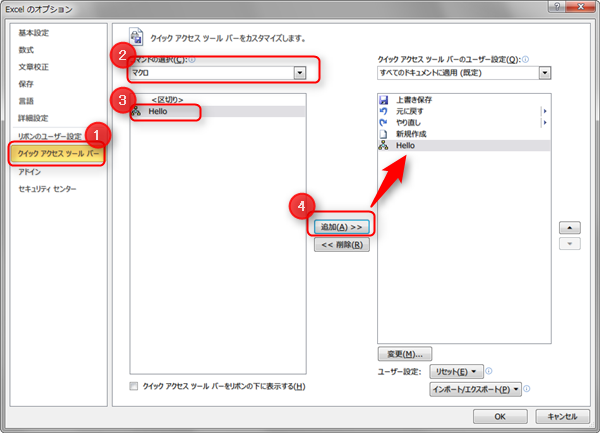
- 次に [変更…] をクリックして、このマクロと関連付けるボタン イメージを選択し、[OK] をクリックします。